Webアカウントのパスワード変更
Web機能を操作するには、コントロールパネルへ管理者権限でログインする必要があります。(コントロールパネルへのログイン方法についてはログイン/ログアウト方法をご参照ください)
ここでは、ホームページ(Webアカウント)のパスワード変更方法をご説明します。
Webアカウントのパスワード変更方法
- 設定を行うWebアカウントの[Webの詳細設定]ページを表示します。
※[Webの詳細設定]ページの表示方法については[Webの詳細設定]ページの表示をご参照ください - [全般]タブの[Webアカウント]から[Webアカウントのパスワードを変更する]ボタンをクリックします。
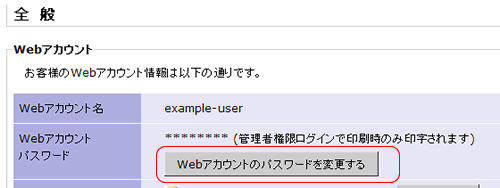
- [Webアカウントパスワード変更]ページが表示されますので、「新パスワード」、「新パスワード(再入力)」を入力し、[Webアカウントのパスワードを変更する]ボタンをクリックします。
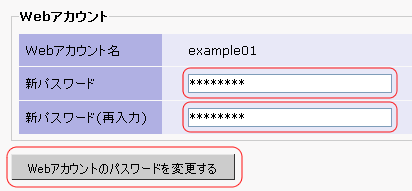 パスワード変更に関するご注意点
パスワード変更に関するご注意点- パスワードで利用できる文字は、半角の英数字(a~z、A~Z、0~9)のみで8文字以上、32文字以内となります。
- [設定を行ってもよろしいですか?]の確認画面が出ますので[OK]ボタンをクリックします。
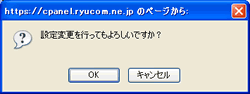
- 正常に更新されますと、[Webの詳細設定]ページに戻ります。Webアカウントのパスワードを変更した後はFTPソフトのパスワード設定も変更を行ってください。